今回はUbuntu Linux上でのMicrosoftの統合開発環境VS Codeのセットアップ方法を解説します。
\ 機械学習を学びたい人には自宅で学べるUdemyがおすすめ! /
講座単位で購入できます!
環境
Ubuntu:20.04.5 LTS
ハードウェア:VMware(R) Workstation 15 Pro
Visual Studio Codeをインストールする
Microsoft社が無料で配布している統合開発環境、VS CodeをUbuntu上でセットアップする手順を解説します。
まず以下のVS Codeの公式サイトにアクセスし、インストールイメージを入手します。

サイトを開いたら、以下の赤枠の「.deb」という拡張子のインストーラをクリックしてダウンロードします。
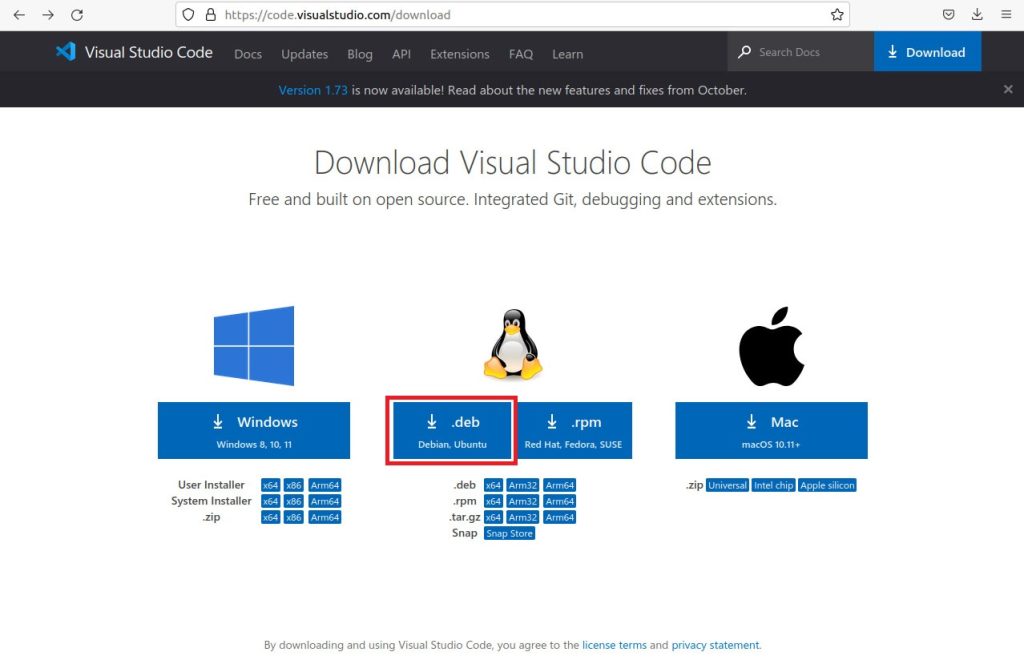
ダウンロードが完了したら、インストーラがあるディレクトリに移動し、以下のコマンドを実行してください(ファイル名はバージョンによって変わりますので、必要に応じて変更してください)
sudo apt install ./code_1.73.1-1667967334_amd64.deb
以上でインストールは完了です。
VS Codeを起動する
VS Codeを起動します。以下のコマンドを実行してください。
code以下のように初期画面が表示されたら正常に動作しています。
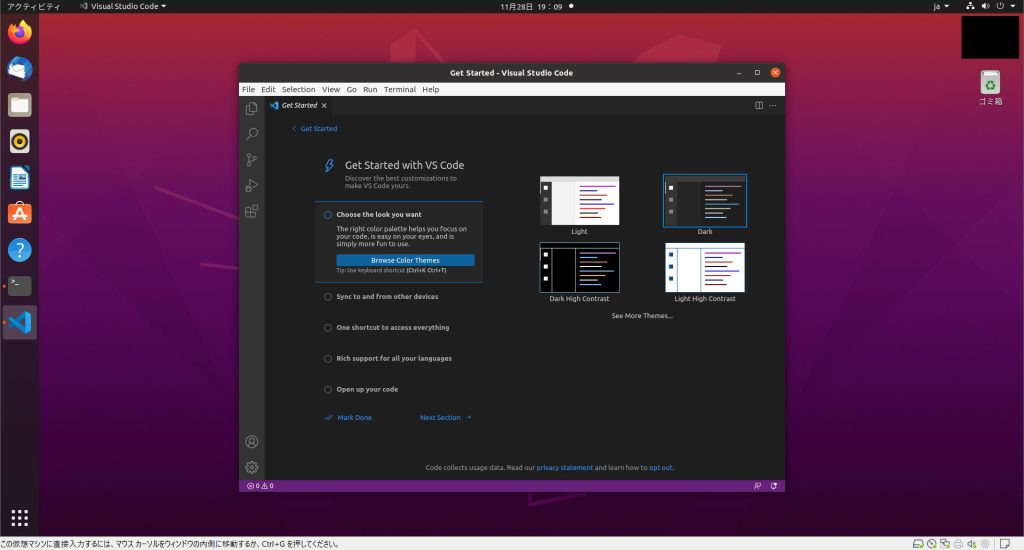
VS Codeを日本語化する
ここからはVS Codeを日本語化する方法について解説します。
VS Codeのツールバーの「View」にある「CommandPalette」をクリックします。
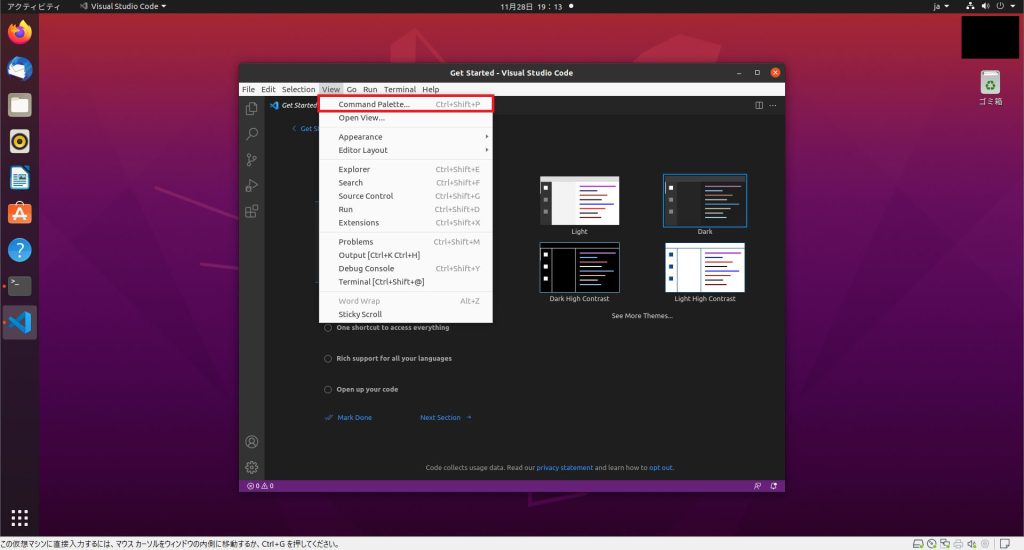
入力エリアに「Configure Display Language」を入力し、クリックします。
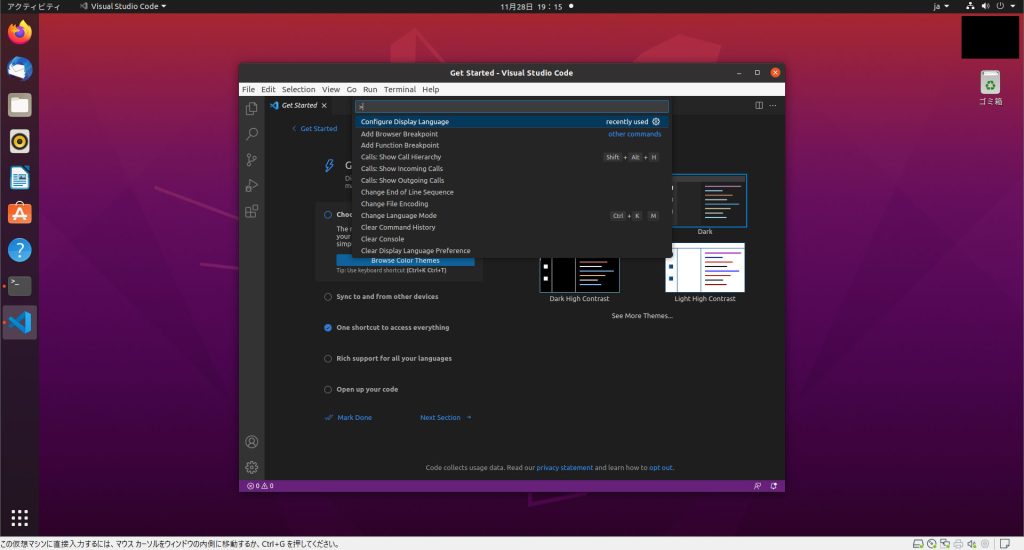
言語の一覧が表示されますので、日本語をクリックします。
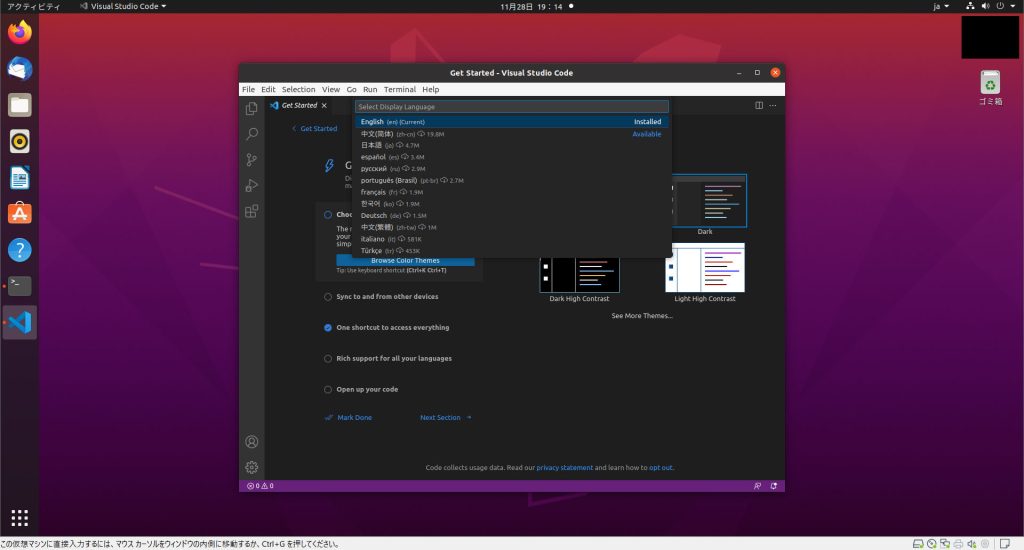
以下のようにGUIが日本語表示に変更されました。
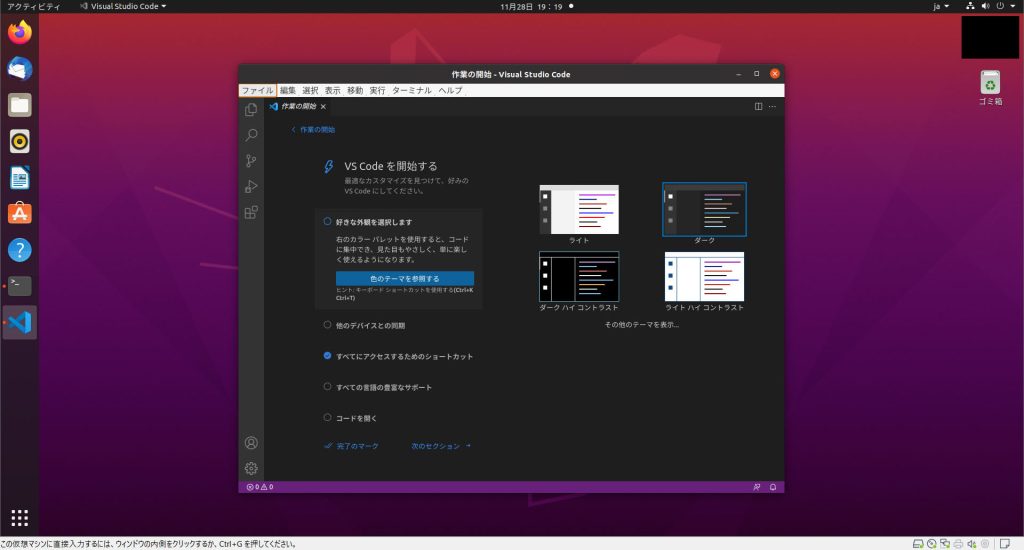
日本語入力を可能にする
コードを描く際にUbuntu上で日本語入力ができない場合は、ターミナルで以下のコードを実行します。
sudo apt install ibus-mozc
ibus restart
gsettings set org.gnome.desktop.input-sources sources "[('xkb', 'jp'), ('ibus', 'mozc-jp')]"実行すると画面右上の言語選択のプルダウンで「日本語(Mozc)」が選択できるようになります。
まとめ
今回はUbuntu上でのVS Codeの環境構築について解説しました。機械学習などではアプリケーションをLinux上で実行することも多いかと思いますので、ぜひ活用してみてください。
機械学習を効率よく学びたい方には、自分のペースで動画で学べるUdemyの以下の講座がおすすめです。数学的な理論からPythonでの実装までを習得できます。(私自身もこの講座を受講しています)
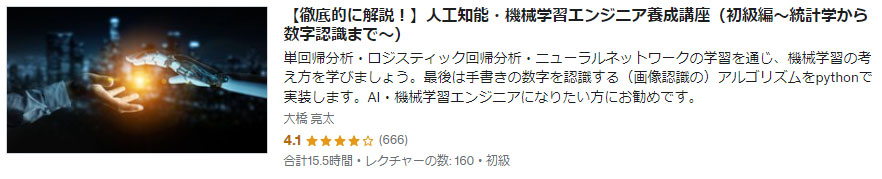
また、以下の記事で効率的にPythonのプログラミングスキルを学べるプログラミングスクールの選び方について解説しています。最近ではほとんどのスクールがオンラインで授業を受けられるようになり、仕事をしながらでも自宅で自分のペースで学習できるようになりました。
スキルアップや副業にぜひ活用してみてください。

スクールではなく、自分でPythonを習得したい方には、いつでもどこでも学べる動画学習プラットフォームのUdemyがおすすめです。
講座単位で購入できるため、スクールに比べ非常に安価(セール時1200円程度~)に学ぶことができます。私も受講しているおすすめの講座を以下の記事でまとめていますので、ぜひ参考にしてみてください。

それでは、また次の記事でお会いしましょう。
\ 機械学習を学びたい人には自宅で学べるUdemyがおすすめ! /
講座単位で購入できます!
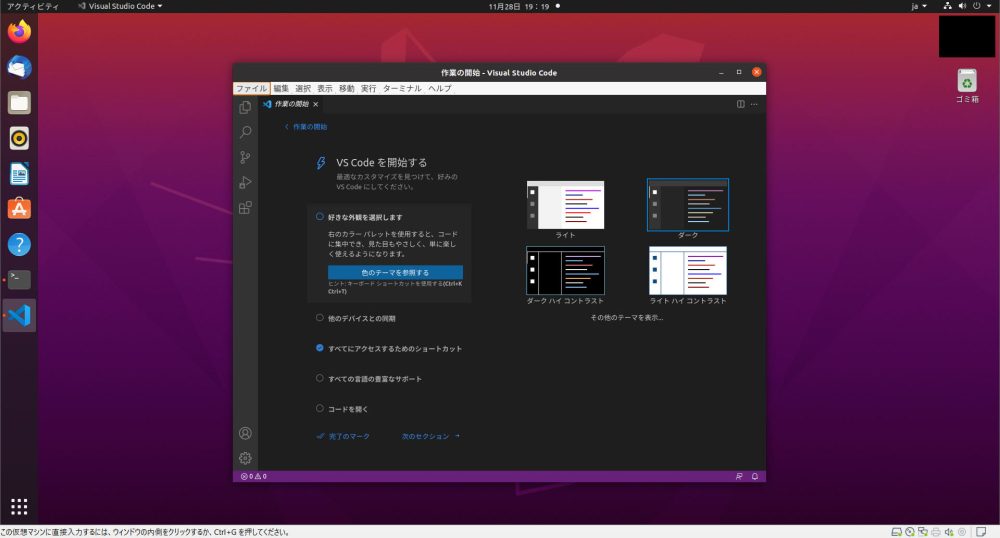














コメント